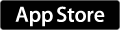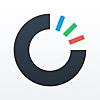大量にあるオーディオテープを、デジタルデータに変換して処分してしまうプロジェクト進行中。
まず家にあるカセットデッキのライン出力を Mac につないで、QuickTime Player のオーディオ収録機能で AAC に変換してみることにした。変換はできたんだけど、カセットデッキのオートリバース機能が故障していることが判明。AB面両方を1つのファイルにするには、A面の収録を開始したらしばらく待って、A面が終了したらすかさずB面にセットし直して再生という、なんともスマートではない動きをする必要がある。
こりゃ面倒だなーと思って探してみると、テープをMP3に自動変換してくれる安いプレーヤーを発見。オートリバースつき。さっそく買ってみて「これで万事解決!!変換しまくるぜ!!!」となるはずだったんだけど、どうも変換後の音がゆれる。フニャフニャとゆれすぎて、聞いてて笑えてきてしまう。んー、ダメだこりゃと、使うのを断念。安物はイカンね。
しょうがないので、オートリバースが壊れたデッキを使うことにした。AB面は別々のファイルにする。
QuickTime Player はオーディオ収録を開始するとずーっと録ってる。かといって片面終了後にすかさず止めるとか、あとでトリムするとか、面倒くさすぎるので AppleScript で片面再生終了後に自動で止まるようにした。テープごとに再生時間の部分を書換えて、再生開始と同時に実行する。
tell application "QuickTime Player" activate set recording to (new audio recording) start recording set tapeMinutes to 50 -- 50分テープの場合 delay (60 * ((tapeMinutes / 2) + 2)) stop recording end tell
はじめは Automator で同様のワークフローを作ってみたんだけど、録音停止時に謎のエラーが表示されるのが邪魔なので AppleScript にした。あと、たとえば60分テープは片面きっかり30分じゃなくて、31分+αくらいになってるケースがあるので、片面あたり2分余計に録音するようにしている。
こうして、AB 面それぞれ録音して、どの面かわかるファイル名にして保存。
Foo_Bar_A.m4a
Foo_Bar_B.m4a
テープの情報はラベルに書いてある。ラベルを iPhone の Scannable アプリで撮影して、テープのファイルと並べて置くようにした。流れはこんな感じ。
- Scannable で撮影
- カメラロールに保存
- Carousel が Dropbox にアップロード
- Dropbox 経由で Mac にファイルが落ちてくる
- Foo_Bar.png にリネームして所定の場所に保存
対象の紙を自動で探してキレイに撮影してくれる Scannable は優秀。
いろいろ工夫するのは楽しいけど、なにせテープは大量にあるのでまだまだ作業は続く。途中でまた何かを悟って効率化できるかも。